Raspberry Pi(ラズパイ) Zeroシリーズと純正のHQ/V3/V2カメラモジュールを三脚に固定するマウントキットです。三脚を利用することで、カメラの向きの調整が容易になるほか、固定場所の幅が広がります。RPZ-PIRS拡張基板の人感センサーとカメラの方向を合わせるように設計しており、人や動物が通った際に撮影するような応用が可能です。


製品の特徴
Raspberry Pi本体とカメラモジュールを一体化
Raspberry Pi Zero本体と純正HQ/V3/V2カメラモジュールを一体化することで、カメラケーブルの取り回しを気にせずに運用できます。また、三脚穴を利用することで、Raspberry Pi本体も三脚や三脚穴付きのマウンターなどに固定できます。(HQカメラ用はHQカメラの三脚穴を利用します。V3/V2カメラ用は本製品に三脚穴を搭載しております。)


拡張基板とカメラの向きが一致
拡張基板とカメラが同じ方向を向くように設計しております。
例えば、「RPZ-PIRS」(人感/明るさセンサー/赤外線拡張基板)と組み合わせると、人感センサーの検出方向とカメラの撮影方向を合わせることができます。人や動物が通ったのを検知してカメラで撮影する、といった応用が可能です。
純正の6mm広角レンズ(HQカメラ用)だと、撮影範囲(以下の図の紫)が人感センサーの検出範囲(以下の図の赤)より狭いため、センサーに反応しても撮影できない場合があります。そこで、3.2mm超広角レンズ「RPL-UltraWide-3.2mm」(別売り)を使うと、センサーと同等の範囲の撮影(以下の図の青)が可能になります。
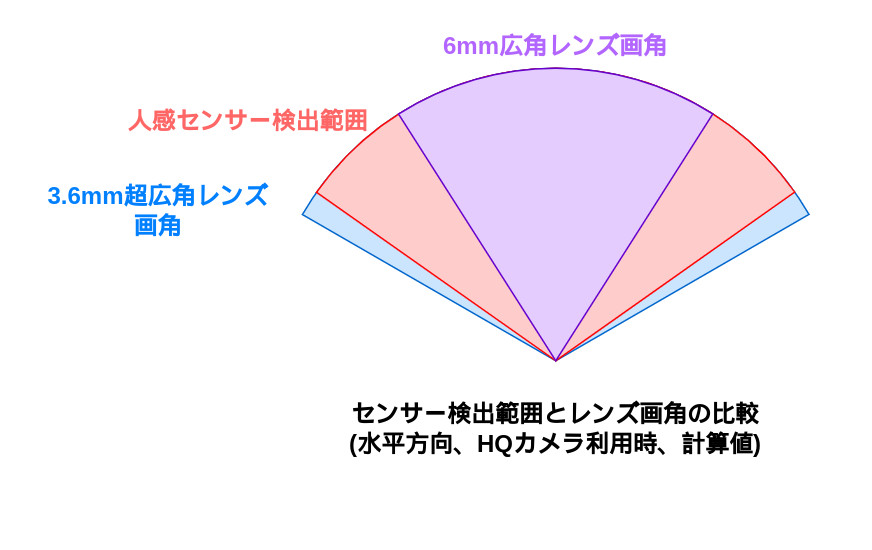
モバイルバッテリーごと固定
輪ゴムを利用するなどして電源となるモバイルバッテリーを固定することもできます。この場合、システム全てを三脚上に固定できます。モバイルバッテリーWake up対応の電源管理基板「RPZ-PowerMGR」を組み合わせると、指定時刻に起動して撮影し、シャットダウンして電力を節約するようなタイムラプス撮影システムを構築できます。こちらにサンプルプログラムを公開しているので、ぜひ参考にしてください。


対応ハードウェア
Raspberry Pi本体
40ピンコネクタを搭載したRaspberry Pi Zeroシリーズに対応しております。
- Raspberry Pi Zero 2W
- Raspberry Pi Zero W/WH
- Raspberry Pi Zero
カメラモジュール (HQカメラ用)
RPZ-CamMountKit-HQ (HQカメラ用)の対応モジュールは以下のとおりです。
- Raspberry Pi HQカメラ本体 (センサー部分)
また、HQカメラで利用可能なレンズが別途必要です。
- 3.2mm超広角レンズ「RPL-UltraWide-3.2mm」
- 6mm広角レンズ
- 16mm望遠レンズ
- その他サードパーティ製レンズ
カメラモジュール (V3/V2カメラ用)
RPZ-CamMountKit-V (V3/V2カメラ用)の対応モジュールは以下のとおりです。
三脚
三脚が必要な場合はご用意ください。HQカメラ用はHQカメラの三脚穴を利用します。V3/V2カメラ用は本製品に三脚穴を搭載しております。
購入
1)RPZ-CamMountKit (HQカメラ用)
固定用アクリル板、ネジ類、カメラケーブルのセットです。
Raspberry Pi本体やカメラモジュールは付属しません。
2)RPZ-CamMountKit-V (V3/V2カメラ用)
固定用ベースパーツ(ナイロン樹脂製)、ネジ類、カメラケーブルのセットです。
Raspberry Pi本体やカメラモジュールは付属しません。
組み立て(カメラモジュール接続)
カメラケーブルの接続
付属のカメラケーブルを、Raspberry Pi Zeroのカメラコネクターと、カメラモジュールのコネクターに接続します。以下の写真はHQカメラのものですが、V3/V2カメラも同様です。

コネクターの黒いつめを持ち上げることで隙間ができます。その隙間にケーブルを差し込み、黒いつめを再度差し込むことで固定します。

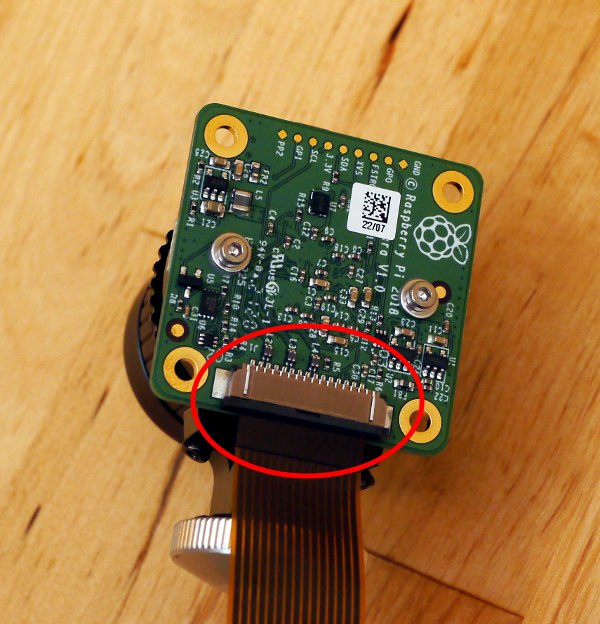
カメラのレンズのセットアップ方法については、以下の記事を参照してください。

ラズパイカメラモジュールの使い方(各モデルの違い、組み立て、撮影方法)
Raspberry Pi(ラズパイ)に純正カメラモジュールを接続して、写真や動画を撮影することができます。各カメラモジュールの違い、組み立て手順と撮影する手順を解説しています。HQカメラについては、レンズ取り付けとフォーカスの調整についても解説しています。
組み立て(HQカメラ用)
V3/V2カメラ用をお使いの場合はこちらに進んでください。
アクリル板の保護フィルムを剥がす
アクリル板表面に保護フィルムがはられている場合は剥がしてください。
ナットとスペーサーの取り付け
ナットをアクリル板の8箇所の穴の下側に配置します。
アクリル板の穴の上からスペーサーのネジを挿入し、時計回りに回してナットとスペーサーを固定します。スペーサーは短い4mmのものをRaspberry Piを固定する穴に、長い6mmのものをカメラを固定する穴に使用してください。


モバイルバッテリーの取り付け
モバイルバッテリーを取り付ける場合は、ナット側の面(上記写真の下側)に輪ゴムなどで固定してください。モバイルバッテリーが大きすぎると、バランスを保つために大きい三脚が必要になる場合があります。写真のモバイルバッテリーはCIO SMARTCOBY Pro 30Wです。

Raspberry Pi本体とカメラの取り付け
Raspberry Piとカメラをスペーサーの穴の位置に合わせて置きます。ケーブルがカメラ背面とアクリル板の間を通るようにします。

上から8箇所ネジで止めて固定します。
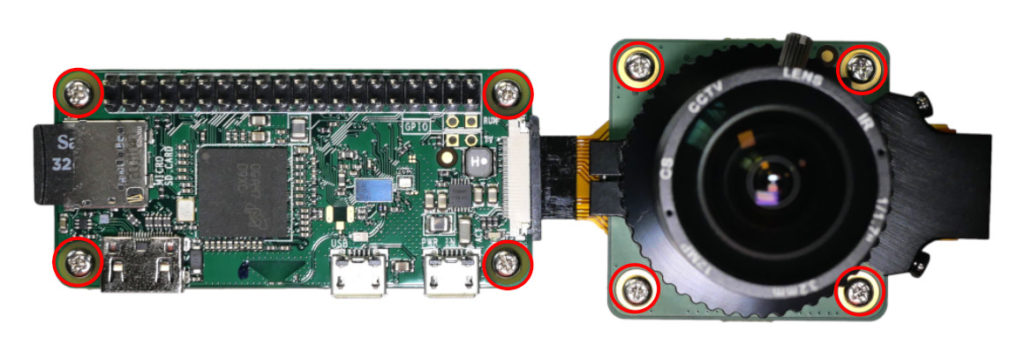
三脚などの取り付け
三脚や拡張基板などを取り付けて完成です。

組み立て(V3/V2カメラ用)
モバイルバッテリーの取り付け
モバイルバッテリーを取り付ける場合は、平な面に輪ゴムなどで固定してください。モバイルバッテリーが大きすぎると、バランスを保つために大きい三脚が必要になる場合があります。写真のモバイルバッテリーはCIO SMARTCOBY Pro 30Wです。

Raspberry Pi本体とカメラの取り付け
Raspberry Piをスペーサーの穴の位置に合わせて置きます。ケーブルがカメラ背面と製品(板)の間を通るようにします。

上から8箇所ネジで止めて固定します。Raspberry Piは大きいネジ(M2.6)、カメラは小さいネジ(M2)を使用してください。

三脚などの取り付け
三脚や拡張基板などを取り付けて完成です。

注意事項
定期的にネジの緩みを確認し、脱落しないようにしてください。
開発依頼
本製品への機能追加などのカスタマイズや、特注ケースの製作、その他ハードウェア、ソフトウェアの開発については、有償にて承っております。ハードウェア、ソフトウェア受託開発をご参照下さい。
資料、関連ページ

RPZ-PIRS (Raspberry Pi用 人感/明るさセンサー/赤外線 拡張基板)
Raspberry Pi(ラズパイ)に人感、明るさセンサー、赤外線送受信機能を搭載できる拡張基板です。人感センサーで人や動物を検知してカメラで撮影したり、赤外線で照明をONするような使い方が可能です。周囲の明るさをモニターできる他、外付温湿度/気圧センサー(別売り)を接続することで、温度、湿度、気圧の測定機能を追加できます。7色表示可能なRGB LEDにステータスを表示したり、スイッチを押すことで特定の動作をさせることができます。

SCD41 CO2センサーとラズパイで二酸化炭素濃度を測定する
Indoor Corgiのセンサー制御ソフトウェア「cgsensor」を利用して、SCD41 CO2センサーで二酸化炭素濃度を測定したり、センサーの校正や設定を変更する方法を解説します。コマンドラインツールを使って1行もコードを書かずに測定や記録ができるほか、Pythonパッケージを使えばご自身のプログラムから簡単にセンサーを制御できます。

ESP-SensorCam (ESP-WROOM-02搭載 WiFi/カメラ/明るさ/人感 IoTカメラ基板)
Arduino IDEで動作を自由にプログラミング可能なホームIoTカメラ基板です。WiFi内蔵マイコンであるESP-WROOM-02を採用しました。カメラと人感センサー、明るさセンサー(一部オプション)搭載。人が近づいたら写真を撮影、スマホからモニタリング、明るさの記録、といった使い方が可能です。